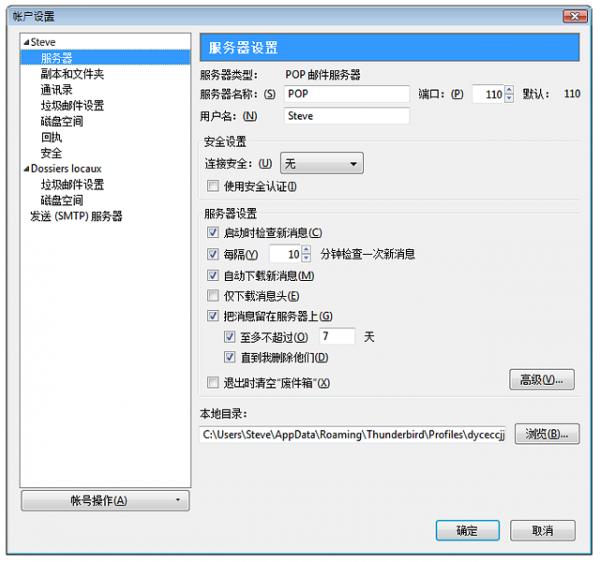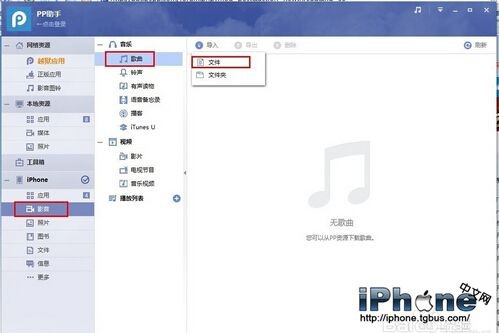概括
当在多个设备上使用POP 电子邮件帐户时,电子邮件可能仅出现在接收电子邮件的第一台设备上。当电子邮件客户端配置为在电子邮件客户端收到消息后自动从服务器删除消息时,会发生这种情况。您可以将电子邮件客户端配置为在服务器上保留电子邮件副本、在一定天数后删除邮件或从收件箱中手动删除邮件。
受影响的产品
iPod touch、Mac OS X 10.6、iPhone、Mac OS Microsoft Exchange
使用以下步骤配置您的电子邮件客户端以在服务器上保留收到的电子邮件的副本。如果您的电子邮件客户端不在列表中,或者您正在使用网络邮件,请联系您的ISP 或电子邮件提供商以获取更多帮助。
Mac OS X 邮件
如果您使用Mac OS,但对于大多数用户来说,默认设置(一周后删除消息)就可以了。有关如何设置一周后删除邮件的详细说明,请参阅下文。
在“邮件”(Mac OS X 10.5 或更高版本)中,选择“邮件”首选项。
单击“帐户”选项卡。
选择您要更改其设置的帐户。
单击高级选项卡。
选择“收到消息后从服务器删除副本”选项。
从弹出菜单中选择“一周后”。
关闭邮件首选项。
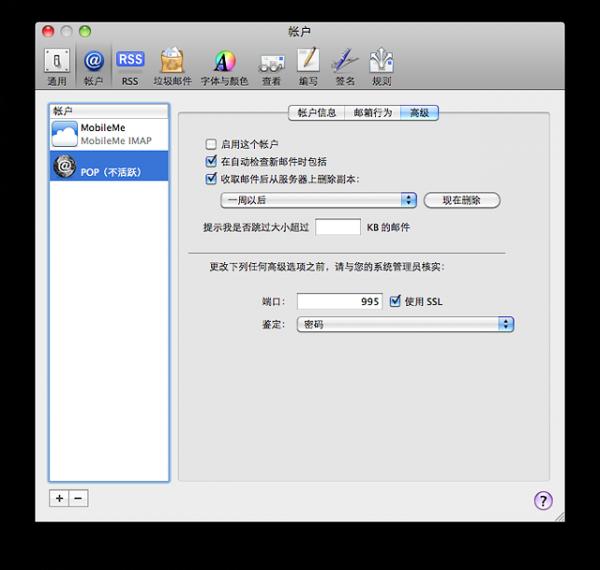
默认情况下,iPad 上的邮件应用程序永远不会删除服务器上的邮件。此设置应该适用于大多数用户,但可以根据需要进行更改。有关如何设置“邮件”以在一星期后删除服务器上的邮件的详细说明,请参阅下文。
在“设置”中,选择“邮件”、“通讯录”、“日历”。
选择您要更改其设置的帐户。
选择列表底部的高级。
选择从服务器中删除选项。
从弹出菜单中选择7 天。
按主页按钮返回主屏幕。
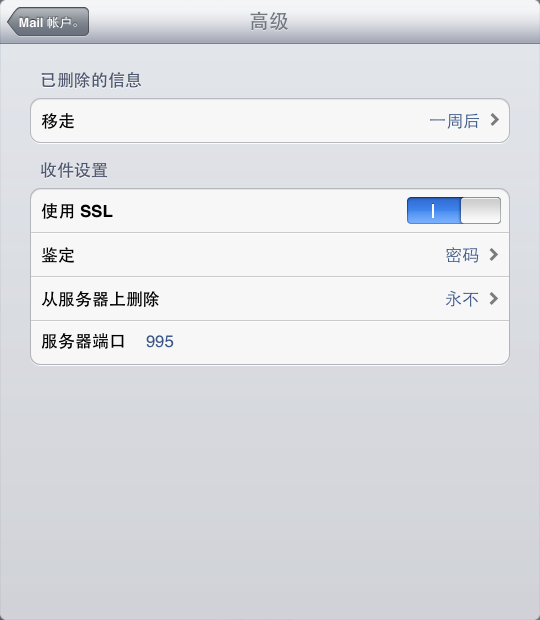
如果您使用Microsoft Entourage 2008 应用程序作为电子邮件客户端,请选择“帐户选项”(选择“工具帐户”)下的“在服务器上保留每封邮件的副本”选项。有关如何设置删除的详细说明,请参阅下文一星期后的消息。
在Microsoft Entourage 2008 中,选择“工具帐户”。
双击您要编辑的帐户。
选择窗口顶部的“选项”选项卡。
选择“在服务器上保留每条消息的副本”选项。
选择“之后从服务器删除消息”选项。
在“此后从服务器删除消息”右侧的框中输入7。
单击“确定”。
关闭“帐户”。
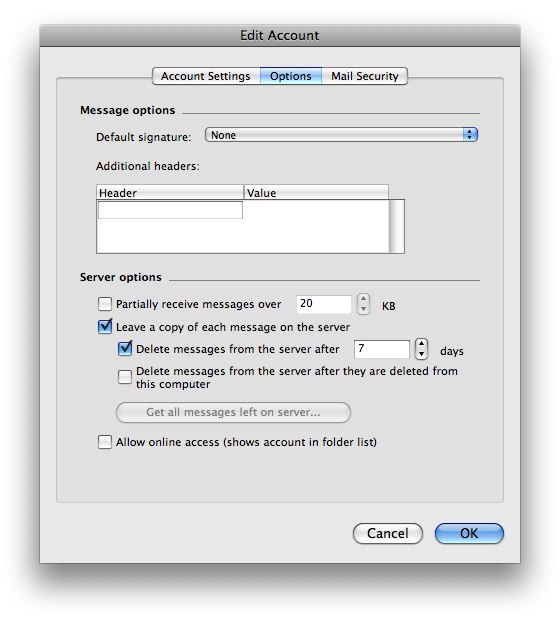
如果您使用Windows Vista 中的Microsoft Mail 应用程序作为电子邮件客户端,则可以选择“高级帐户属性”下的“在服务器上保留邮件副本”选项。有关如何设置一周后删除邮件的详细说明,请参阅下文。
在Windows Mail 中,选择“工具”帐户。
单击要更改其设置的帐户,然后单击“属性”。
选择窗口顶部的“高级”选项卡。
选择“在服务器上保留邮件副本”选项。
选择“几天后从服务器删除”选项。
在“之后从服务器删除”右侧的框中输入7。
单击“应用”,然后单击“确定”。
关闭账户”。
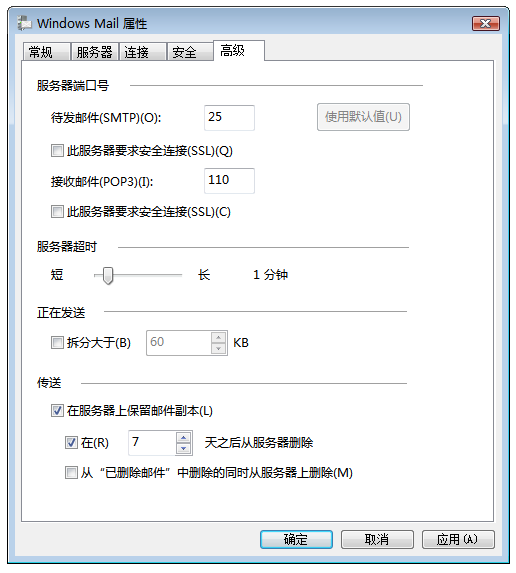
如果您使用Microsoft Outlook Express 应用程序作为电子邮件客户端,请选择“高级帐户属性”下的“在服务器上保留邮件副本”选项。有关如何设置一周后删除邮件的详细说明,请参阅下文。
在Outlook Express 中,选择“工具”帐户。
单击要编辑的帐户,然后单击“属性”。
选择窗口顶部的“高级”选项卡。
选择“在服务器上保留邮件副本”选项。
选择“几天后从服务器删除”选项。
在“之后从服务器删除”右侧的框中输入7。
单击“应用”,然后单击“确定”。
关闭账户”。
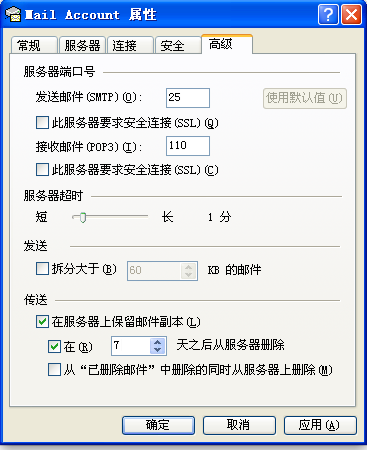
如果您使用Microsoft Outlook 2007 应用程序作为电子邮件客户端,请选择“高级帐户属性”下的“在服务器上保留邮件副本”选项。有关如何设置一周后删除邮件的详细说明,请参阅下文。
在Outlook 2007 中,选择“工具”“帐户设置”。
单击要编辑的帐户,然后单击“更改”。
单击“其他设置”按钮。
选择窗口顶部的“高级”选项卡。
选择“在服务器上保留邮件副本”选项。
选择“几天后从服务器删除”选项。
在“之后从服务器删除”右侧的框中输入7。
单击“确定”。
关闭帐户设置。
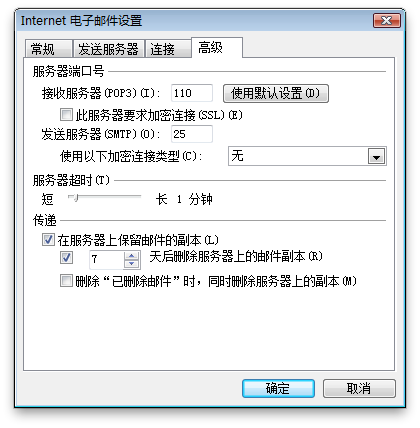
如果您使用Microsoft Outlook 2003 应用程序作为电子邮件客户端,请选择“高级帐户属性”下的“在服务器上保留邮件副本”选项。有关如何设置一周后删除邮件的详细说明,请参阅下文。
在Outlook 2003 中,选择“工具”“电子邮件帐户”。
选择“查看或更改现有电子邮件帐户”,然后单击“下一步”。
单击要编辑的帐户,然后单击“更改”。
单击“其他设置”按钮。
选择窗口顶部的“高级”选项卡。
选择“在服务器上保留邮件副本”选项。
选择“几天后从服务器删除”选项。
在“之后从服务器删除”右侧的框中输入7。
单击“确定”。
关闭帐户设置。
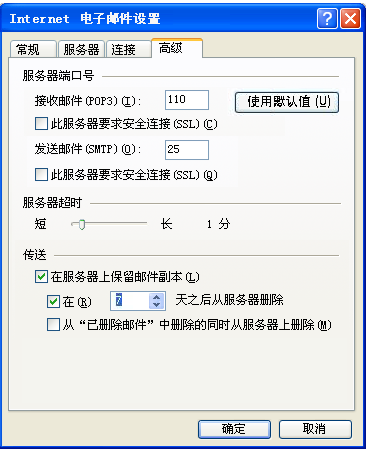
如果您使用Mozilla Thunderbird 应用程序作为电子邮件客户端,请选择服务器设置下的“在服务器上保留邮件”选项。有关如何设置一周后删除邮件的详细说明,请参阅下文。
在Mozilla Thunderbird 中,选择“工具”“帐户设置”。
单击要编辑的帐户下方列出的服务器设置。
选择“在服务器上留下消息”选项。
选择“最多.天”选项。
在“最多天数”右侧的框中输入7。
单击“确定”。